Introducción
La gestión de archivos efectiva en Windows es esencial tanto para los usuarios cotidianos como para los profesionales. El método con el que manejamos los archivos puede influir sustancialmente en la productividad y la organización de los datos. Un desafío frecuente que enfrentan los usuarios es la acción predeterminada de Windows de mover archivos al arrastrar y soltar dentro de la misma unidad, y copiar al transferir entre diferentes unidades. Esta función automática tiene como objetivo simplificar la gestión de archivos, pero a veces puede llevar a resultados no deseados, como el traslado accidental o la duplicación de archivos. Entender cómo hacer que copiar sea la acción predeterminada puede asegurar una mejor organización de los datos y prevenir la pérdida no deseada de datos. Esta guía cubrirá varios enfoques para ajustar acciones predeterminadas, mejorar prácticas de gestión de archivos y navegar por problemas comunes.
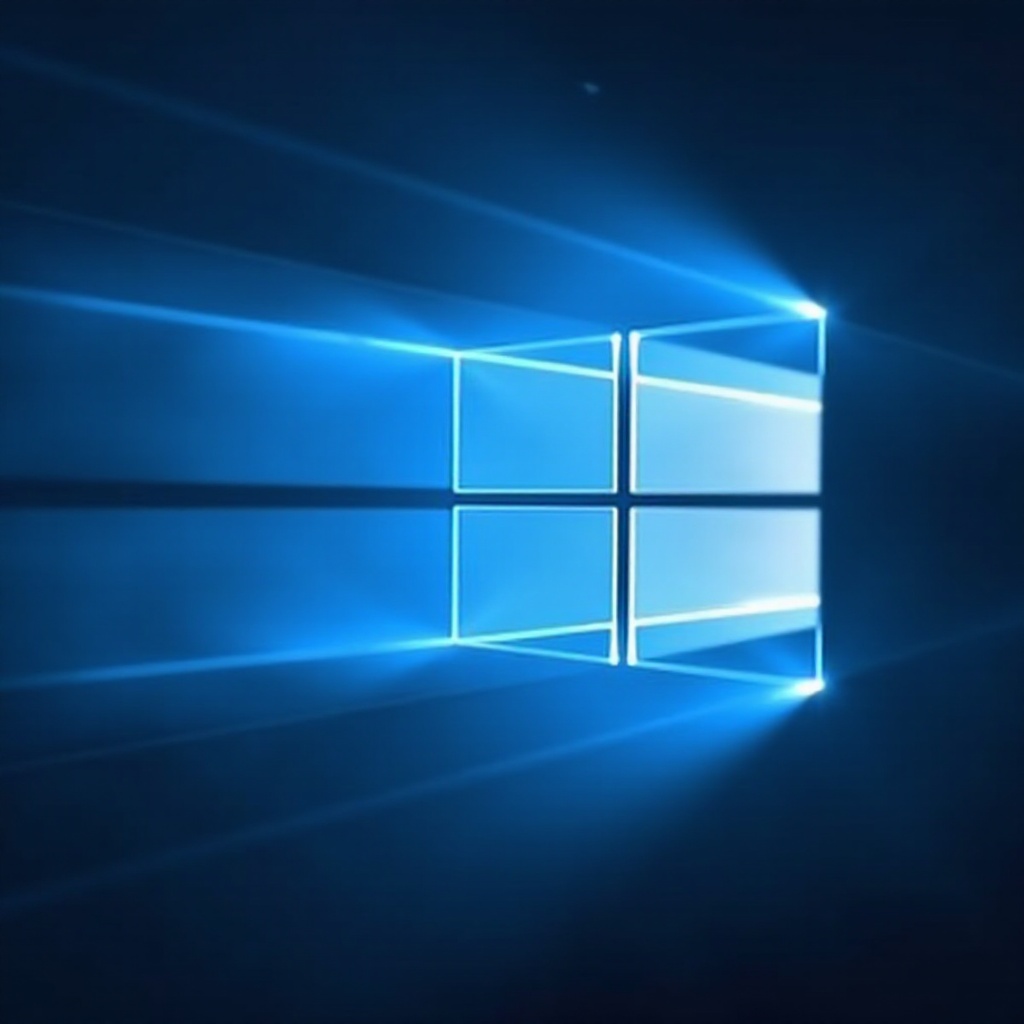
Entender los Comportamientos Predeterminados de Windows
Los sistemas operativos Windows están programados con configuraciones predeterminadas para acciones de gestión de archivos para simplificar la experiencia del usuario. Cuando se arrastran archivos de una carpeta a otra dentro de la misma unidad, mover es la acción predeterminada. En contraste, copiar es el comportamiento estándar cuando se trata de unidades diferentes. Aunque esta configuración funciona para muchos, puede que no se adapte siempre a necesidades específicas, particularmente en entornos con dispositivos compartidos o traslados sustanciales de archivos. Reconocer estos comportamientos predeterminados puede ayudar a evitar traslados involuntarios de archivos que podrían, de lo contrario, interrumpir los flujos de trabajo o llevar a un uso innecesario de almacenamiento.
Técnicas para Cambiar Acciones Predeterminadas de Copiar/Mover
Usar Atajos de Teclado
Los atajos de teclado presentan un método fácil de usar para alterar las acciones predeterminadas de transferencia de archivos. Al mantener presionada la tecla ‘Ctrl’ durante una operación de arrastrar y soltar, Windows está instruido para copiar el archivo, lo cual es indicado visualmente por un icono ‘+’. Por el contrario, mantener presionada la tecla ‘Shift’ asegurará que el archivo se mueva. Estos atajos son prácticos para necesidades temporales sin recurrir a cambios permanentes del sistema.
Ediciones del Registro para Configuraciones Personalizadas
Para una solución más duradera, alterar el Registro de Windows puede permitir a los usuarios modificar comportamientos predeterminados. Acceda al editor de registro a través de ‘regedit’ en el cuadro de búsqueda y navegue hasta ‘HKEY_CLASSES_ROOT*\shellex\ContextMenuHandlers’. Ajuste las entradas relevantes aquí, pero proceda con precaución: ediciones incorrectas del registro pueden comprometer la estabilidad del sistema. Estas ediciones permiten a los usuarios adaptar las acciones predeterminadas, alineándolas más estrechamente con los requisitos personales o profesionales.
Soluciones de Software de Terceros
Muchas aplicaciones de terceros ofrecen funciones avanzadas de gestión de archivos, permitiendo acciones predeterminadas personalizadas para copiar o mover archivos. Herramientas como TeraCopy y Total Commander ofrecen interfaces fáciles de usar para automatizar acciones de transferencia de archivos. Estos programas pueden aumentar el control, incrementar las velocidades de transferencia y algunas veces agregar funcionalidades adicionales que las operaciones básicas de Windows carecen.

Optimizando la Gestión de Archivos para la Eficiencia
Para aumentar la eficiencia, optimizar los flujos de trabajo detallados de archivos es esencial. Organizar archivos de manera sistemática facilita la recuperación de datos y ayuda a separar archivos esenciales de los redundantes para archivado o eliminación.
Organizar Archivos y Carpetas
Configurar un sistema de organización de archivos lógicamente estructurado puede reducir el tiempo dedicado a buscar archivos necesarios. Cree carpetas distintas para varios proyectos o propósitos, y nombre consistentemente los archivos de manera descriptiva. Sesiones de limpieza programadas regularmente manejan la dispersión de datos, asegurando que su sistema se mantenga eficiente y libre de desorden.
Consejos de Respaldo y Seguridad de Datos
Una estrategia de respaldo sólida es clave para proteger los datos. Utilice la herramienta integrada Historial de Archivos en Windows o considere soluciones de respaldo de terceros que puedan automatizar respaldos regulares. Emplear servicios en la nube como OneDrive o Google Drive no sólo proporciona seguridad de datos fuera del sitio sino también protege contra fallos de hardware y eliminaciones accidentales, manteniendo sus datos vitales seguros.
Herramientas para Gestión Avanzada de Archivos
Más allá del manejo básico de archivos, varias herramientas ofrecen funcionalidades avanzadas como renombrado en lote, detección de archivos duplicados y utilidades de sincronización. Estas pueden agilizar significativamente las tareas de gestión de archivos. Aplicaciones como SyncBack o Beyond Compare proporcionan soluciones completas para comparación de archivos, facilitando la gestión de grandes volúmenes de datos de manera eficiente.
Solucionando Problemas Comunes de Transferencia de Archivos
A pesar de configuraciones optimizadas, pueden ocurrir problemas de transferencia de archivos. Entender problemas comunes y sus resoluciones puede prevenir frustraciones y ahorrar tiempo.
Solucionar Las Velocidades de Transferencia Lentas
Las velocidades de transferencia pueden ser lentas debido a discos fragmentados, problemas de red o controladores desactualizados. Usar un disco de estado sólido (SSD) o realizar desfragmentaciones regulares en su disco duro puede mejorar notablemente las velocidades. Mantener todos los controladores actualizados es esencial, y para transferencias de red, asegúrese de estar conectado a una red estable y de alta velocidad.
Abordar Errores de Permisos y Acceso
Los errores de acceso surgen comúnmente debido a una configuración de permisos inadecuada. Abra las propiedades del archivo o carpeta para enmendar las configuraciones de compartir y seguridad. En situaciones que involucren permisos altamente restringidos, involucre a los administradores del sistema o recupere versiones accesibles de respaldos para resolver suavemente problemas relacionados con el acceso.

Conclusión
Dominar la gestión de archivos en Windows puede mejorar significativamente la productividad. Ya sea a través de atajos de teclado, modificaciones de registro o soluciones de software robustas, establecer una acción predeterminada para copiar minimiza los riesgos y maximiza la eficiencia. Combine estas estrategias con una buena organización de archivos y conocimiento de técnicas de solución de problemas para asegurar una experiencia de manejo de datos sin problemas, mitigando efectivamente los riesgos asociados con el mal manejo o pérdida de archivos.
Preguntas Frecuentes
¿Cómo puedo configurar Windows para que siempre copie en lugar de mover por defecto?
Use ‘Ctrl’ mientras arrastra para copiar temporalmente o ajuste la configuración del registro para un cambio permanente. También hay herramientas de terceros disponibles para mayor control.
¿Cuáles son las mejores herramientas de terceros para gestionar transferencias de archivos en Windows?
TeraCopy y Total Commander son altamente recomendados para mejorar las velocidades de transferencia de archivos y ofrecer un control avanzado sobre las acciones de copiar y mover.
¿Por qué son tan lentas mis transferencias de archivos y cómo puedo solucionar esto?
Las transferencias lentas pueden ser el resultado de la fragmentación del disco, problemas de red o controladores desactualizados. La desfragmentación regular y los controladores actualizados pueden aliviar estos problemas.
